Регистрация Сбербанк Онлайн – пошаговая инструкция. Подключить личный кабинет сбербанк
Как подключить личный кабинет Сбербанк Онлайн
Сегодня клиенты осуществляют расчетные операции со своих электронных устройств. Для этого достаточно лишь иметь доступ к личному кабинету онлайн. Интернет-сервис Сбербанка – один из самых развитых и удобных сервисов для управления личным счетом. Как подключить личный кабинет в Сбербанке Онлайн рассмотрим далее.
Регистрация в личном кабинете
Сбербанк сегодня позволяет физическим и юридическим лицам осуществлять удобное расчетно-кассовое и прочее обслуживание. Специалисты организации могут помочь с любым вопросом, но для этого необходимо посетить офис банка. Онлайн сервисы работают круглосуточно 7 дней в неделю с помощью личного кабинета.
Личный кабинет представляет собой профиль пользователя, в котором можно подключать и отключать различные услуги, оплачивать счета и видеть информацию по движению денежных средств внутри счетов.
Представим некоторые удобные возможности:
- оплата коммунальных услуг;
- погашение кредитов;
- пополнение депозитного счета;
- перевод с карты на карту;
- работа с электронными деньгами: оплата товаров в Интернете, на различных сервисах и прочее.
Большим плюсом онлайн обслуживания является отсутствие комиссий на большинство проводимых операций, а также значительно меньший размер дополнительных процентов за оплату коммунальных услуг: за платежи в кассе банка взимается 3%, в то время как в СБ Онлайн только 1%. Положительным моментом является и отсутствие необходимости стоять в очереди.
Для регистрации в личном кабинете необходимо следовать алгоритму:
- вставить карту в банкомат и ввести код;
- в появившемся окне выбрать пункт «Подключить Сбербанк Онлайн»;

- нажать «получить логин и пароль;

- при необходимости распечатать дополнительные пароли.
Эти сведения нужны для посещения личного кабинета с любого электронного устройства. Отметим, что вход осуществляется либо по коду, присылаемому на телефон, либо по коду из списка полученных паролей. Для этого можно нажать на «список паролей». Банкомат сформирует чек из 20 вариантов, которые сервис будет запрашивать в случайном порядке.
Можно получить регистрацию и без посещения банка: зайти на сайт и нажать кнопку «Вход» в поле Сбербанк Онлайн. В следующем окне появится форма для ввода логина и пароля. Под формой необходимо нажать на «Регистрация»:

После перехода потребуется ввести номер карты. Сегодня возникает множество вопросов по поводу безопасности операций по личным счетам в Интернете. Сбербанк использует только защищенное соединение, поэтому на сайте можно осуществлять операции абсолютно спокойно. Кроме того, логин и пароль не могут быть сохранены, как это бывает на других сервисах, и при каждом новом посещении их необходимо будет вводить заново.

Важно! На каждой странице Сбербанка расположены удобные подсказки для пользователя. Так, на выше представленном изображении видно, что перед подключением необходимо проверить наличие действующей карты и подключенного к ней номера мобильного телефона, поскольку все коды приходят в виде СМС.
После ввода карты, нужно нажать «Продолжить». Идентификационный номер и пароль будут присланы в виде СМС.
Действия с личным кабинетом
Посещение личного кабинета осуществляется через сайт Сбербанка, на главное странице которого в верхнем правом углу расположена кнопка «Вход»:

После этого на экране появится форма для ввода данных с чека. В окно № 1 необходимо внести идентификатор пользователя, а в окно № 2 постоянный пароль и нажать «Войти»:

В следующем окне сайт запросит номер кода из сообщения, посланного на привязанный к карте мобильный номер. В форму нужно ввести код и нажать «Подтвердить». Если код не приходит, то через 5 минут можно запросить новый, нажав на «Не приходит пароль?».

После этого регистрацию в личном кабинете можно считать оконченной. После входа появляется главная страница клиентского профиля, с которой можно перейти на «Карты» «Вклады и счета» и прочие операции, а также посмотреть историю платежей Сбербанк Онлайн.

Важно! Логин и пароль являются личными данными клиента Сбербанка, с помощью которых можно получить полный доступ к операциям по счетам и всем денежным средствам. Поэтому данную информацию нельзя сообщать третьим лицам, в том числе и сотрудникам банка.
Таким образом, зарегистрироваться в Личном кабинете Сбербанка достаточно просто. Интернет банкинг такого уровня позволяет клиенту свободно распоряжаться счетом, осуществляя десятки операций между своими счетами, счетами прочих пользователей Сбербанка и других финансовых организаций. Большим плюсом СБ Онлайн является возможность открывать в своем личном кабинете вклады и подавать заявку на кредит, не выходя из дома.
sbankami.com
Как подключить Сбербанк Онлайн, не выходя из дома?
Услуга Сбербанк Онлайн поможет вам осуществить множество банковских операций независимо от времени суток, без посещения отделения, используя только компьютер.
Что дает Сбербанк Онлайн?
Вы можете осуществлять финансовые операции:
- Переводы между своими счетами, картами, вкладами;
- Платежи по кредитам и кредитным картам;
- Пополнение электронных кошельков;
- Покупку и обмен валюты;
- Переводы на счета клиентов Сбербанка и других банков;
- Автоматические регулярные платежи за ЖКХ, интернет, сотовую связь и другие услуги.
Вы будете владеть информацией о своих деньгах:
- Постоянный доступ к выписке по всем счетам и истории операций;
- Информация о личном бонусном счете «Спасибо от Сбербанка».
Сбербанк Онлайн могут пользоваться обладатели банковской карты Сбербанка с подключенной услугой «Мобильный банк», который в свою очередь можно подключить, не выходя из дома по телефону круглосуточной поддержки Сбербанка 8800-555-55-50. Оператору нужно будет лишь назвать контрольную информацию, которую вы указали при получении карты и последние операции по ней. Затем оператор закрепит ваш номер телефона для операций мобильного банка и вы сможете заходить в Сбербанк Онлайн при помощи подтверждающих СМС.
Как подключить услугу Сбербанк Онлайн, не выходя из дома?
1 Войдите на сайт Сбербанка Онлайн по адресу https://online.sberbank.ru и нажмите кнопку «Регистрация».

2 Перейдите в раздел регистрации и введите номер своей банковской карты, расположенный на ее лицевой стороне.

3 Введите пароль, полученный SMS сообщением, и подтвердите регистрацию в системе Сбербанк Онлайн.

4 Придумайте логин и пароль – каждый из них должны содержать не менее 8 символов. Они будут использоваться каждый раз для доступа к интернет-банкингу. Старайтесь не придумывать простые комбинации — их проще подобрать злоумышленникам.
5. Регистрация в системе Сбербанк Онлайн на этом завершена — можете начинать пользоваться этой услугой.
Правила безопасности при использовании Сбербанк Онлайн
- Запомните, сотрудники Сбербанка никогда не звонят клиентам и не просят отменить или аннулировать операции – этим занимаются мошенники. Поэтому никогда не вводите пароль для отмены или аннулирования операций.
- Не используйте свой номер телефона, номер паспорта и другие данные при подтверждении операций или входе в Сбербанк Онлайн.
- Внимательно читайте SMS-сообщения, всегда проверяйте реквизиты операции. Если вам пришло сообщение об операции, которую вы не совершали, ни в коем случае не вводите пароль.
Что еще?
investorschool.ru
Как подключить Сбербанк онлайн 🚩 Подключение

Связанная статья
Как из дома подключить «Сбербанк Онлайн»
Источники:
- Сбербанк России. Официальный сайт.
www.kakprosto.ru
пошаговая фото и видео инструкция

Каждый держатель карточки любого образца может управлять движением средств по ней через удаленные источники. Чтобы использовать возможности онлайн-сервиса нужно получить доступ на свою личную страницу. Рассмотрим все возможности, как подключить Личный кабинет Сбербанка через интернет.
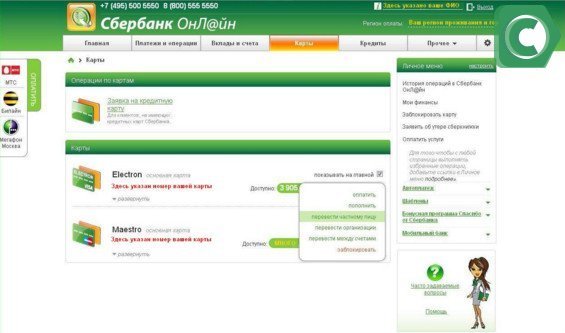 Сервис позволяет совершать различные операции без посещения банка
Сервис позволяет совершать различные операции без посещения банкаСодержание статьи:
Что дает онлайн-банкинг
Сбербанк Онлайн выступает единым сервисом, в котором отображены все банковские продукты клиента. Так, пользователь получает наглядное отображение своих счетов, с указанием доступных сумм, процентных ставок, срока действия и другой детальной информации.
В данном сервисе можно выполнять практически любые банковские операции самостоятельно, без обращения к сотрудникам банка. В частности такие:
- Переводить ресурсы между своими счетами и карточками.
- Оплачивать задолженности по кредиткам и кредитам.
- Переводить деньги компаниям, предприятиям, частным лицам.
- Отправлять средства на электронные платежные системы.
- Создавать шаблоны для регулярных перечислений (ЖКХ, телефонные операторы).
- Создавать шаблоны для автоматизированных переводов.
- Открывать вклады, депозитные счета без посещения отделения.
Кроме этого, можно просматривать историю проведенных операций по каждому счету, подключать и блокировать услуги, взаимодействовать с бонусным счетом Спасибо.
Порядок подключения
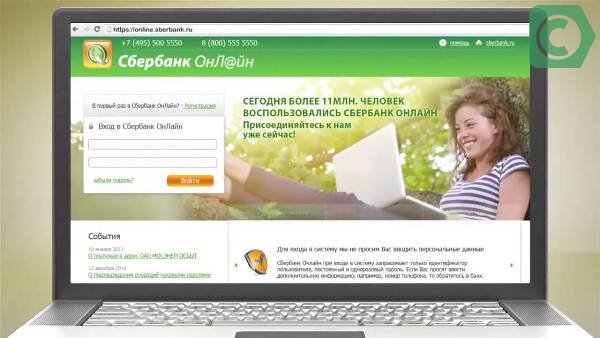 Более 11 миллионов клиентов стали участника этой программы и оценили ещё возможности в совершении банковских операций
Более 11 миллионов клиентов стали участника этой программы и оценили ещё возможности в совершении банковских операцийЧтобы подключить Сбербанк Онлайн (Личный кабинет) через интернет, пользователю необходимо зайти на данный сайт. Его можно найти самостоятельно или перейти с сайта банковского учреждения.
Здесь у пользователя появляется два варианта действий: регистрация или непосредственно вход. Для последнего необходим идентификатор и пароль. Логин можно получить в отделении, в Контактном Центре (при телефонном обращении, Телефон бесплатный круглосуточный 8800555) или в банкомате. В отделении он выдается на бумажном носителе. В Контактном Центре, после проверки данных карты (номер, дату действия), сотрудник сообщит о необходимости дождаться идентификатора в сообщении на телефон клиента. Он поступит в ближайшее время. В устройствах самообслуживания выдаются только одноразовые пароли, которые перестают действовать после использования (Подробнее – Как пользоваться банкоматом ). Имея идентификатор, пароль пользователь назначает сам при регистрации.
Чтобы активировать сервис без подобных действий, клиент может зарегистрироваться самостоятельно (только при подключенном Мобильном банке). Порядок действий для идентификации будет таким:
- Перейти по ссылке «Регистрация».
- В соответствующее поле ввести номер своей карточки.
- На телефон, подключенный к карте, поступит сообщение в виде цифровой комбинации. Его нужно внести в графу «Код».
- В окне «логин и пароль» потребуется придумать и ввести данные значения. Параметры и регистры указываются при вводе.
- Подтвердить данные. Нужно продублировать код и идентификатор, чтобы исключить ошибку.
Пароли следует записать и сохранить. Передавать их посторонним или оставлять в открытом доступе не рекомендуется. При утере, можно заменить данные, пройдя схожую процедуру. Для этого нужно перейти по ссылке «Не могу войти». Сообщить об утрате данных или их краже нужно обязательно в Контактный Центр. Это позволит обезопасить свои средства от действий злоумышленников.
Фото-инструкция, как подключить Личный кабинет
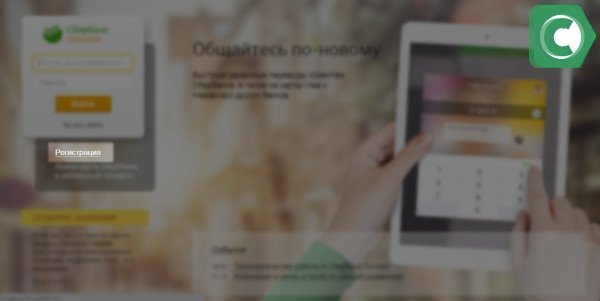 Шаг 1. Войти на сайт и нажать кнопку Регистрация
Шаг 1. Войти на сайт и нажать кнопку Регистрация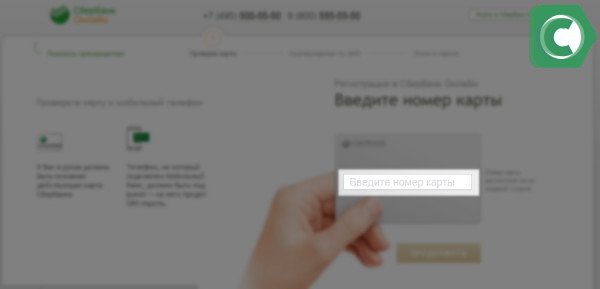 Шаг 2. Ввести номер своей карты
Шаг 2. Ввести номер своей карты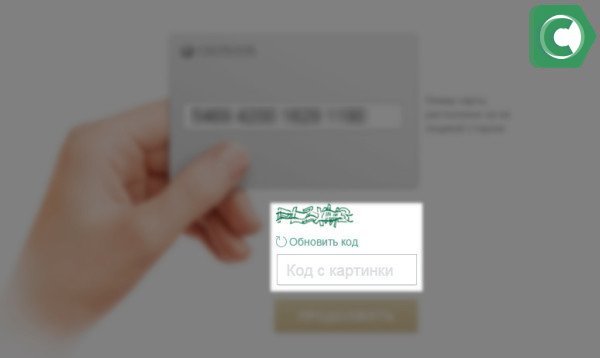 Шаг 3. Ввести код с картинки и нажать Продолжить
Шаг 3. Ввести код с картинки и нажать Продолжить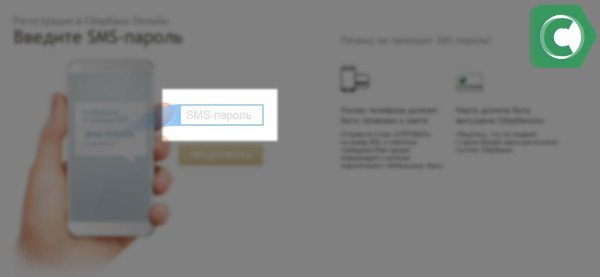 Шаг 4. Подтвердить операцию кодом с полученного СМС
Шаг 4. Подтвердить операцию кодом с полученного СМС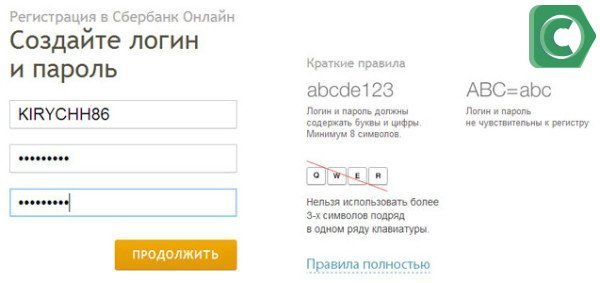 Шаг 5. Указать логин и пароль , а затем – Продолжить
Шаг 5. Указать логин и пароль , а затем – ПродолжитьПри выполнении любых операций, клиенту всегда требуется подтверждать свои действия кодами, которые будут поступать на подключенный к карте номер. Это выступает одним из средств защиты для сервиса. Также указывается время последнего посещения страницы и предоставляется возможность просмотреть последние действия.
Видео-инструкция по регистрации в онлайн сервисе
В видео-обзоре показано, как клиентам за три шага привести регистрацию в онлайн сервисе банка.
Заключение
Онлайн-банкинг позволяет пользователю оперировать собственными счетами и карточками, не посещая банковского отделения. Дистанционный сервис имеет массу преимуществ: скорость проведения транзакций, контроль за расходом средств, своевременные платежи в бюджет и денежные переводы.
26-02-2018
- Поделиться
- Нравится
- Твитнуть
- Класс!
- Нравится
sbankami.ru
Подключить Сбербанк онлайн через интернет: регистрация личного кабинета

Сбербанк онлайн – интернет-сервис, используя который, клиенты банка могут совершать операции по своим счетам, вкладам, банковским картам (платежи, переводы и др.) и кредитам с помощью интернета, не покидая своего дома или офиса. Необходимыми условиями для установки этого приложения являются наличие карточки Сбербанка и привязанной к ней услуги «Мобильный банк». Последнее требуется для получения смс-сообщений с одноразовыми паролями, введя которые нужно будет подтверждать операции, проводимые через интернет.
Подключить услугу на персональный компьютер
Для подключения приложения Сбербанк онлайн через интернет, требуется получить идентификационные логин и пароль для дальнейшей регистрации. При нежелании сделать это через ПК их можно получить с помощью банкомата, сервиса «Мобильный банк» или позвонив на горячую линию Сбербанка.
Получение логина и пароля
Для получения идентификационных данных в банкомате нужно вставить туда свою карту и, после введения пин-кода, перейти в главное меню. Здесь нужно пройти по ссылке «Подключить Сбербанк онлайн и Мобильный банк».

Затем выбрать «Печать идентификатора и пароля».

После этого устройство выдаст чек с указанными логином и постоянным паролем (идентификатором), зарегистрированными на данную карту.
 >Для того чтобы получить закрепленные логин и пароль через Мобильный банк, требуется послать СМС-сообщение с содержанием «Пароль 1111» или «Parol 1111», где 1111 – последние цифры карточки Сбербанка. Адресат для абонентов, подключенных к МТС, Билайн, Мегафон, НСС, Теле2 – номер 900, для других операторов сотовой связи – номер +7926-2000900 или +7916-5723900. Далее, на телефон поступит СМС-сообщение с закрепленным паролем, логин в этом случае необходимо получить, обратившись в контакт-центр Сбербанка по бесплатному номеру 8-800-555-5550.
>Для того чтобы получить закрепленные логин и пароль через Мобильный банк, требуется послать СМС-сообщение с содержанием «Пароль 1111» или «Parol 1111», где 1111 – последние цифры карточки Сбербанка. Адресат для абонентов, подключенных к МТС, Билайн, Мегафон, НСС, Теле2 – номер 900, для других операторов сотовой связи – номер +7926-2000900 или +7916-5723900. Далее, на телефон поступит СМС-сообщение с закрепленным паролем, логин в этом случае необходимо получить, обратившись в контакт-центр Сбербанка по бесплатному номеру 8-800-555-5550.
Банковский консультант прежде всего должен убедиться в том, что разговаривает с хозяином карты, для этого ему требуется сообщить данные своего паспорта, номер карты, сотового телефона и кодовое слово.
После проверки правильности данных оператор сообщит логин к ранее полученному посредством мобильного банка паролю. Такая схема действует для тех, кто не хочет, чтобы все данные по карте были доступны оператору call-центра.
Вход в Сбербанк онлайн
После загрузки сайта Сбербанка, еще до начала процедуры регистрации нужно проверить подлинность сайта – мошенниками создано много похожих страниц для похищения средств у клиентов Сбербанка. Для этого в адресной строке страницы в верхней части экрана необходимо найти изображение замка (он может менять свое положение и цвет – это зависит от браузера).

Наведя на изображение замка мышку и нажав левой кнопкой мыши, на экран выйдет окно, в котором будут указаны данные о сертификате.
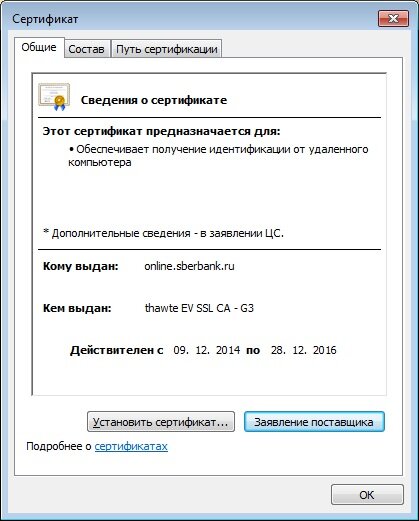
Если в строке «Кем выдан» указано «thawte Extended Validation SSL CA», то сайт подлинный. В противном случае, если браузер выводит сообщение об ошибке при проверке сертификата, на этом сайте ни в коем случае не следует совершать никаких действий – существует большая вероятность, что он создан мошенниками.
Если логин и пароль были получены заранее, то на главной странице сайта нужно нажать на кнопку «Вход» и ввести свои данные.
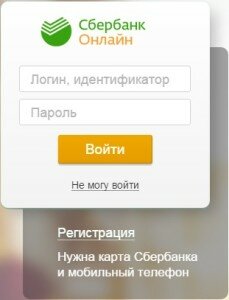
Для получения идентификационных данных через компьютер нужно выбрать кнопку «Регистрация», далее ввести номер банковской карты и нажать на «Продолжить».
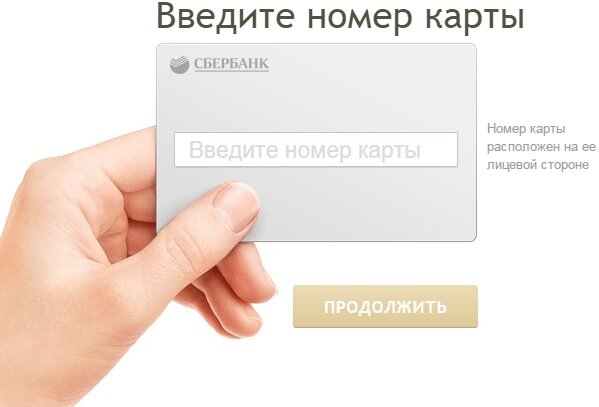
На номер телефона, привязанного к мобильному банку, придет смс-сообщение с одноразовым паролем. Его требуется ввести в появившееся окно.

На следующей странице можно ввести любые логин и пароль, или ввести ранее полученные.
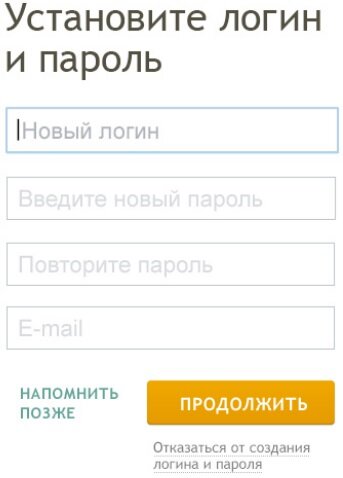
После ввода требуемых данных, нужно активизировать кнопку «Продолжить», после чего откроется интерфейс Сбербанка онлайн – следовательно, регистрация прошла успешно.
Подключить мобильное приложение услуги Сбербанк онлайн
Подключить Сбербанк онлайн на смартфон нужно в несколько этапов. Для этого нужно скачать и установить само приложение на смартфон. При его первом открытии на экране смартфона появится инструкция, помогающая работать с приложениями. Для перехода в приложение и возможности последующей в нем работы, требуется активизировать кнопку «Понятно» и зарегистрировать приложение на телефон.
После запуска приложения на экран выйдет заставка, затем – форма для регистрации. Здесь нужно нажать на «Регистрация», затем — на «Зарегистрировать смартфон».

После этого нужно пройти по ссылке «Войти в Сбербанк Онлайн» и в следующем окне выбрать «Нет логина или идентификатора». Далее нужно ввести полностью номер банковской карты, к которой устанавливается мобильное приложение. На телефон банком будет отправлено сообщение – его требуется ввести в соответствующее поле.

Действие временного смс-пароля невелико и составляет 10 минут. Если в течение этого времени пароль не был введен, то на экран вернется первоначальная форма регистрации.
Если же пароль был введен неверно 3 раза, то система заблокирует процедуру регистрации и на экране появится сообщение о необходимости создания нового запроса на регистрацию приложения.
После верного подтверждения запроса с помощью полученного одноразового смс-пароля система попросит ввести логин и пароль.

Эти же данные можно использовать для того, чтобы войти в интернет-приложение Сбербанка на другом устройстве (персональном компьютере или ноутбуке).
Далее на экране появится форма для создания постоянного кода доступа, используемого в будущем для входа в систему, и состоящего из пяти цифр (при этом нельзя вводить больше трех идентичных символов друг за другом и использовать пять цифр, идущих подряд). При наличии Touhe ID в приложение можно войти с iPhone по отпечатку пальца.
После ввода кода нужно активизировать кнопку «Продолжить». Затем на появившемся окне следует набрать пятизначный код еще раз и нажать на «Подтвердить».

На экране устройства появится сообщение «Вы успешно прошли регистрацию на данном устройстве». После активации кнопки «Ок» на экране появится инструкция по работе с приложением.
После этого регистрация будет закончена — и можно будет воспользоваться всеми возможностями мобильного приложения Сбербанка на смартфоне.
1sberbank.ru
Как подключить Сбербанк Онлайн через интернет в личном кабинете, банкомат
Разработана новая, наиболее удобная регистрация в системе.Подключение сервиса Сбербанк Онлайн возможно в любом офисе банка. Для этого понадобится иметь при себе карту банка и паспорт, которые вы покажите менеджеру. Обратите внимание, что карточка должна быть выдана в том же регионе, где вы собираетесь подключить услугу. Там вам выдадут постоянный логин и пароль для входа в систему Сбербанк Онлайн. Получить идентификатор пользователя и постоянный пароль можно одним из четырех способов:
Получить идентификатор пользователя и постоянный пароль можно одним из четырех способов:
- 1) дома на компьютере через интернет в личном кабинете
- 2) через банкомат
- 3) через телефон и услугу «Мобильный банк»
- 4) в отделении банка
Стоит отметить, что, если вы подключаете услугу Сбербанк Онлайн не в отделении, в таком случае функционал сервиса будет в сокращенном виде. Вы сможете только производить любые операции по карточным счетам и некоторые другие услуги. Для возможности полноценно пользоваться услугой, необходимо оформить специальный договор на обслуживание в офисе у сотрудника банка.
Для пользования сервисом «Сбербанк Онлайн» необходимо наличие любой карты банка. Если её нет, то ее легко оформить в любом подразделении банка. Помните, при себе нужно иметь паспорт для оформления карты!
как подключить Сбербанк Онлайн через интернет в личном кабинете
Для чего и как подключить Сбербанк Онлайн через интернет? Вам понадобится подключить интернет банк для того, что бы полноценно пользоваться банковской карточкой. Вы это можете сделать в отделении банка, где вы оформляли карточку. Если вам не нужно подключение всех возможностей Сбербанк Онлайн, тогда будет достаточно подключить услугу не выходя из дома через интернет и телефон. Для этого понадобится телефон с подключенным Мобильным Банком. Что для этого нужно сделать: Отправьте смс с текстом «Parol N» на номер 900, N – это последние 5 цифр номера, указанного на лицевой стороне карты. В ответном сообщении придет смс с паролем для входа в систему. Читайте так же: что делать если нет Мобильного банка.
Подключение через терминал самообслуживания или банкомат:
Как подключить Сбербанк Онлайн через банкомат: Найдите любой банкомат или терминал. Далее вставляете свою карточку в него. В появившемся меню необходимо выбрать «Мобильный Банк» и нажать «Подключить основную карту». После чего впечатайте свой мобильный телефон в нужное поле и укажите оператора связи. На этот номер телефона придет смс-ка с паролем и логином для входа в систему. В последствии, при необходимости, вы легко смените эти данные на любые другие.
Подключение через Мобильный Банк:
 Полное подключение для использования всех возможностей сервиса Сбербанк Онлайн пока не возможно через интернет. Но при этом вы сможете подключиться к ограниченной версии услуги, используя свой телефон и карту Сбербанка, с подключенной услугой «Мобильный Банк». Для этого потребуется отправить смс сообщение на номер 900 следующего формата: «*****» * — это последние 5 цифр номера пластиковой карточки. В ответном сообщении придет информация с паролем к личному кабинету.
Полное подключение для использования всех возможностей сервиса Сбербанк Онлайн пока не возможно через интернет. Но при этом вы сможете подключиться к ограниченной версии услуги, используя свой телефон и карту Сбербанка, с подключенной услугой «Мобильный Банк». Для этого потребуется отправить смс сообщение на номер 900 следующего формата: «*****» * — это последние 5 цифр номера пластиковой карточки. В ответном сообщении придет информация с паролем к личному кабинету.
Если вы забыли свой логин (идентификатор пользователя), не переживайте, достаточно позвонить по бесплатному номеру — 8 (800) 555 5550, где от вас потребуют подтвердить свое имя и фамилию, а так же надо будет назвать кодовое слово. После успешной идентификации вам сообщат ваш логин.
Как подключить услугу в офисе банка:
 Для возможности полноценного использования услуги, вам необходимо оформить её в любом отделении банка. При себе надо иметь паспорт и карточку, предварительно оформленную, которую вы получали в том же регионе. Что бы зарегистрироваться в сервисе Сбербанк Онлайн подойдите к любому менеджеру банка и подпишите Универсальный договор на обслуживание физических лиц. После чего вы получите свой логин и пароль для входа в систему.Читайте как сделать вход в систему Сбербанк Бизнес Онлайн для юридических лиц и ИП.Таким образом вы имеете возможность подключить сервис на айфон, айпад и другие мобильные устройства.
Для возможности полноценного использования услуги, вам необходимо оформить её в любом отделении банка. При себе надо иметь паспорт и карточку, предварительно оформленную, которую вы получали в том же регионе. Что бы зарегистрироваться в сервисе Сбербанк Онлайн подойдите к любому менеджеру банка и подпишите Универсальный договор на обслуживание физических лиц. После чего вы получите свой логин и пароль для входа в систему.Читайте как сделать вход в систему Сбербанк Бизнес Онлайн для юридических лиц и ИП.Таким образом вы имеете возможность подключить сервис на айфон, айпад и другие мобильные устройства.
sbereginfo.ru
Регистрация в Сбербанк Онлайн: как подключить личный кабинет
 Интернет, неотъемлемая часть жизни миллионов пользователей, — в большинстве своем не праздное развлечение. В Сети мы покупаем или продаем товары и услуги, ищем работу и информацию, получаем знания и доступ к различным операциям.Интернет-банкинг — современное решение для мобильных клиентов, которые ценят время и хотят контролировать свои счета и пользоваться всеми возможностями финансово-кредитного учреждения, но только дистанционно, в режиме реального времени. Сидя за ПК или мобильным устройством, можно в спокойной атмосфере управлять счетами и проводить множество финансовых операций. Сбербанк ОнЛайн — это то же отделение банка, только на вашем компьютере или мобильном устройстве.
Интернет, неотъемлемая часть жизни миллионов пользователей, — в большинстве своем не праздное развлечение. В Сети мы покупаем или продаем товары и услуги, ищем работу и информацию, получаем знания и доступ к различным операциям.Интернет-банкинг — современное решение для мобильных клиентов, которые ценят время и хотят контролировать свои счета и пользоваться всеми возможностями финансово-кредитного учреждения, но только дистанционно, в режиме реального времени. Сидя за ПК или мобильным устройством, можно в спокойной атмосфере управлять счетами и проводить множество финансовых операций. Сбербанк ОнЛайн — это то же отделение банка, только на вашем компьютере или мобильном устройстве.Не надо стоять в вечных очередях, слушать гневные речи обиженных клиентов, ждать до послеобеденного времени или добираться в непогоду. Просто зайдите в свой Личный кабинет и работайте со своими финансами.
Переходим к подключению Сбербанк ОнЛайн
Чтобы подключиться к online-банку для совершения финансовых операций, вам необходимо пройти процедуру регистрацию, которая сводится к получению идентификационного логина и постоянного пароля.Это будет интересно! Клиенты Сбербанка получили возможность не посещать отделения банка, а подключаться к мобильным услугам самостоятельно. Для получения необходимых верификационных данных для входа в интернет банк пользователь должен быть подключен к интернету.
Сбербанк ОнЛайн представляет собой систему, которая в автоматическом и дистанционном режиме обслуживает своих клиентов. Онлайн банк предоставляет широкий перечень услуг, таких же, как и в кредитно-финансовой организации.Клиент будет детально информирован о кредитах, картах, счетах, и сможет выполнить целый ряд финансовых операций, не покидая свой дом, либо находясь в любом уголке мира. Так, например, Сбербанк Онлайн позволяет платить по расчетным счетам, за услуги интернета и телевидения, пополнять баланс мобильного телефона, переводить титульные знаки на электронные кошельки, расплачиваться в виртуальных магазинах, перемещать финансы с одного счета на другой.
И это только малая часть возможностей.Что потребуется для регистрации в Сбербанк ОнЛайн:
Первый шаг на пути подключения к дистанционному обслуживанию Сбербанка — получение карты в ближайшем отделении. Выберите отделение, территориально расположенное ближе к вам (это не обязательно), которое обслуживает физические лица, и откройте счет, закажите карту у менеджера или операциониста.
А если у вас уже есть любая платежная карта, можете начинать процедуру регистрации.
Это важно! Карта, которую вы будете контролировать, должна быть оформлена в том же банке Сбербанка РФ.
Карта — обязательное условие подключения к интернет банкингу кредитно-финансовой организации, поскольку при ее выдаче оформляется универсальный договор обслуживания. Это позволит вам пользоваться всеми функциональными возможностями Сбербанка в полной мере. В случае не оформления договора обслуживания ваши возможности в онлайн банке будут ограничены лишь несколькими операциями.Договор можно подписать в любое время в отделении банка (иметь при себе удостоверение личности).
Как подключить
Подключение системы дистанционного обслуживания клиентов Сбербанка происходит одним из четырех способов:Способ 1Зайдите в любое отделение банка и, показав операционисту удостоверение личности и одну из платежных карт Сбербанка, попросите его подключить. Сотрудник банка выдаст вам постоянный пароль и идентификационный логин для входа в систему.Способ 2Найдите ближайший платежный терминал или банкомат и самостоятельно получите идентификатор клиента (ID), постоянный пароль. Но в этом случае ваша платежная карта должна быть предварительно подключена к Мобильному банкингу. Этот способ получения идентификатора клиента и постоянного пароля мы рассматривали подробно в предыдущей статье.Способ 3Для получения постоянного пароля можно воспользоваться SMS-командой. С номера, подключенного к Мобильному банкингу, отправьте сообщение, а в ответ придет пароль. В этом сообщении будет и номер телефона Контакт центра, по которому можно узнать свой личный идентификатор (логин для входа в систему).Способ 4Этот самый простой способ появился совсем недавно. Зарегистрироваться в дистанционном Сбербанке РФ можно на официальной странице системы.
После получения верификационного логина (ID) и постоянного пароля войдите в систему удаленного банкинга и начните работу.
Регистрация на других платформах:
- Есть мобильное приложение для Android.
- Зарегистрироваться в системе дистанционного обслуживания могут и владельцы iPhone.
- Мобильное приложение online банкинга есть и на iPad.
- На мобильные устройства с Windows также можно получить пароль и идентификатор для входа в систему.
Это важно! Если необходимо блокировать/разблокировать систему online банка, сменить пароль и ID, звоните в Контактный центр.
pc-helpp.com





